小编教你win10更新方法
分类:win10教程 发布时间:2020-11-17 08:00:10
win10系统如果长期不更新,可能会出现一些安全漏洞。如果我们的电脑不自动更新系统的情况下,我们可以怎么更新win10系统呢?小编给大家分享win10更新的方法。
1. 在Win10系统桌面,点击桌面左下角“开始菜单”按钮,打开开始菜单页面。

2. 在打开的开始菜单页面中,点击页面中的“设置”按钮,进入Win10系统设置页面。
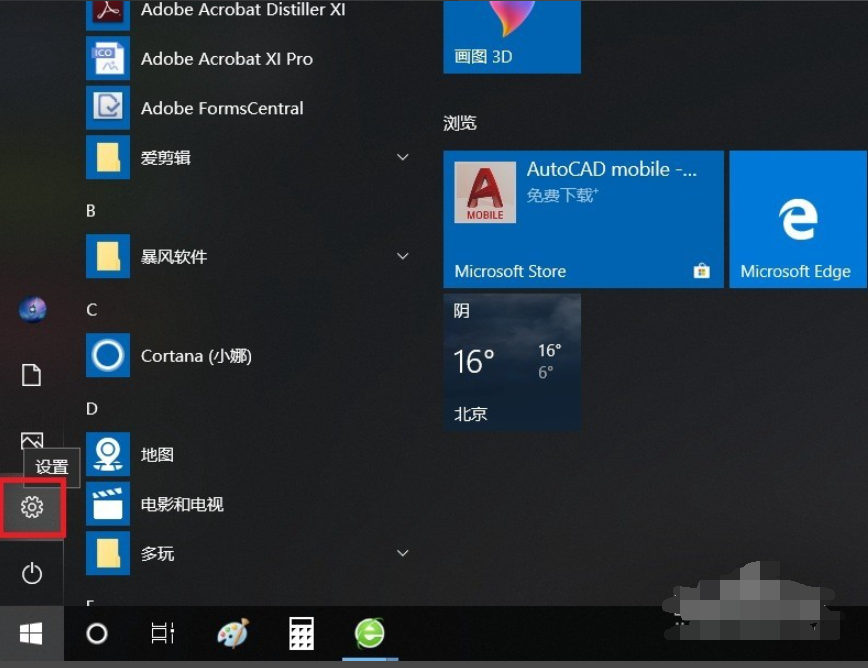
3. 打开Windows设置页面之后,在页面中找到“更新和安全”功能项,点击进入系统更新页面。
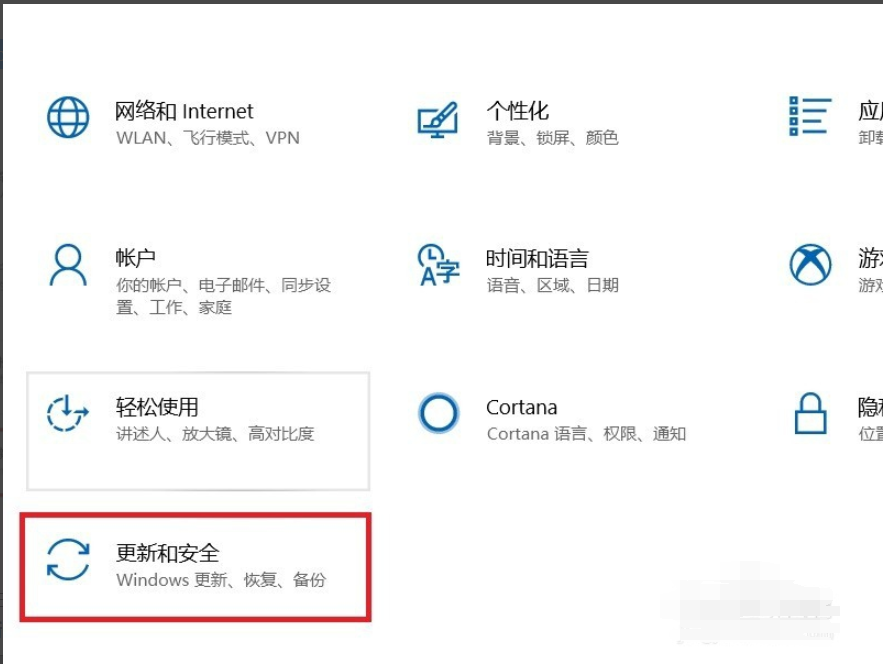
4. 在打开的页面中,点击页面左侧“Windows更新”菜单项,并点击页面右侧“检查更新”按钮。
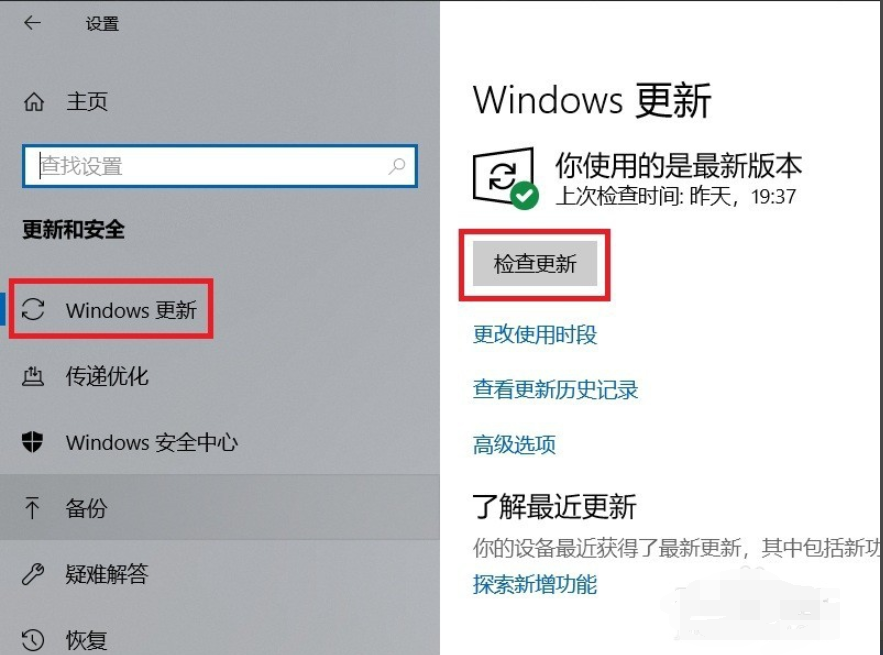
5. 接下来,系统将自动联网并检查更新,如果存在更新或者升级文件,会自动下载并安装。
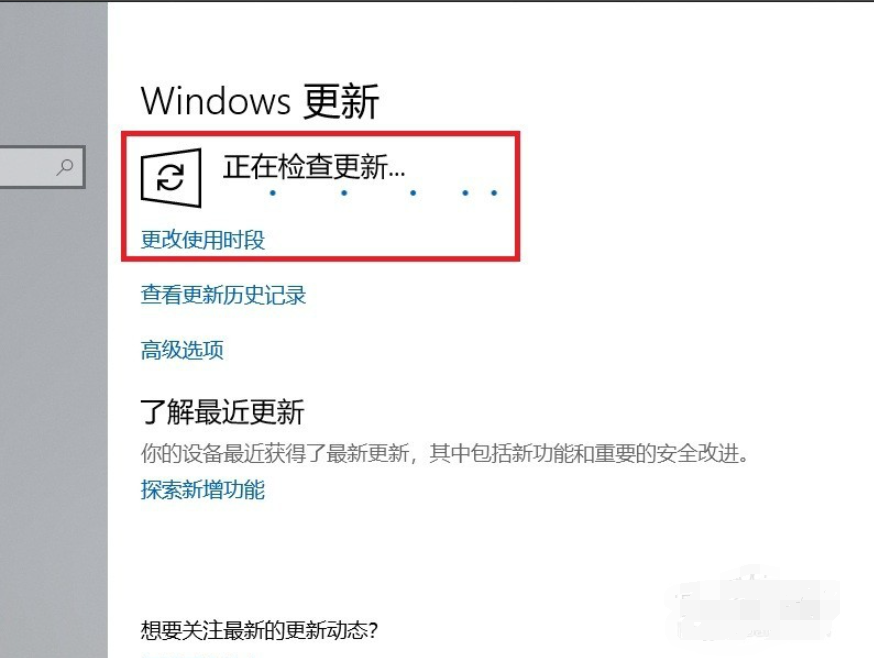
6. 如果当前没有可用更新或者可升级的版本,那么页面会显示“你使用的是最新版本”信息。
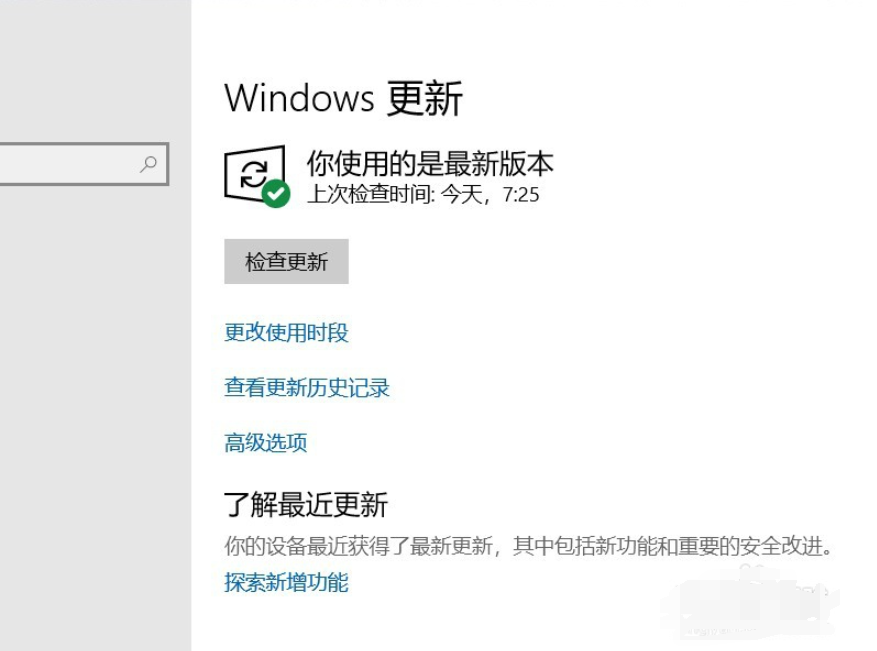
以上便是win10更新方法,大家有需要更新系统的话可以参考这个教程哦。






 立即下载
立即下载







 魔法猪一健重装系统win10
魔法猪一健重装系统win10
 装机吧重装系统win10
装机吧重装系统win10
 系统之家一键重装
系统之家一键重装
 小白重装win10
小白重装win10
 杜特门窗管家 v1.2.31 官方版 - 专业的门窗管理工具,提升您的家居安全
杜特门窗管家 v1.2.31 官方版 - 专业的门窗管理工具,提升您的家居安全 免费下载DreamPlan(房屋设计软件) v6.80,打造梦想家园
免费下载DreamPlan(房屋设计软件) v6.80,打造梦想家园 全新升级!门窗天使 v2021官方版,保护您的家居安全
全新升级!门窗天使 v2021官方版,保护您的家居安全 创想3D家居设计 v2.0.0全新升级版,打造您的梦想家居
创想3D家居设计 v2.0.0全新升级版,打造您的梦想家居 全新升级!三维家3D云设计软件v2.2.0,打造您的梦想家园!
全新升级!三维家3D云设计软件v2.2.0,打造您的梦想家园! 全新升级!Sweet Home 3D官方版v7.0.2,打造梦想家园的室内装潢设计软件
全新升级!Sweet Home 3D官方版v7.0.2,打造梦想家园的室内装潢设计软件 优化后的标题
优化后的标题 最新版躺平设
最新版躺平设 每平每屋设计
每平每屋设计 [pCon planne
[pCon planne Ehome室内设
Ehome室内设 家居设计软件
家居设计软件 微信公众号
微信公众号

 抖音号
抖音号

 联系我们
联系我们
 常见问题
常见问题



